怎么在word里添加页码 word插入页码的步骤
在Word文档中添加页码是非常常见的操作,它可以帮助读者更加方便地阅读和查找文档内容,要在Word里添加页码,首先需要打开你的文档。在顶部菜单栏找到插入选项,点击后会看到页码按钮。接着选择页脚或页眉中的一个位置,Word会自动为你添加页码。你也可以选择不同的样式和位置来设置页码的显示方式。添加页码不仅可以提高文档的整体结构,还可以让读者更加方便地翻阅内容。
方法如下:
1.选择“插入-页码”,可以从中选择需要插入的页码类型。比如是在页面的顶端还是底端等。
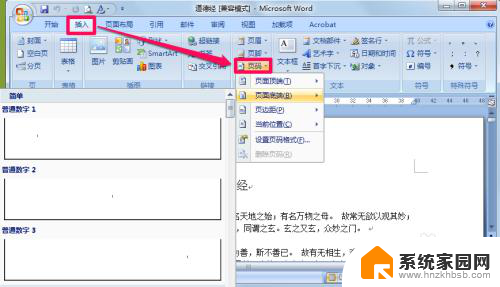
2.插入页码之后可以像平时那样修改其字体、颜色以及段落等等属性,这个和我们平时使用是一样的。
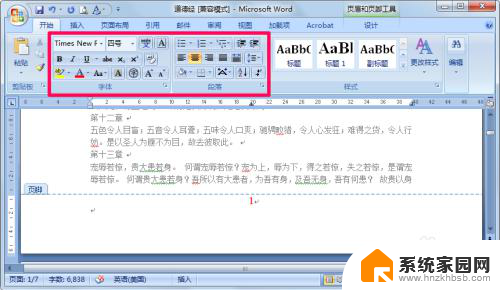
3.执行“页码-设置页码格式”,在其中可以设置编号的格式。另外在页码编号里可以选择续前节,意思就是此处的页码接着前面的往下编号;如果选择起始页码,意思就是在当前节以你选择的页码数开始。
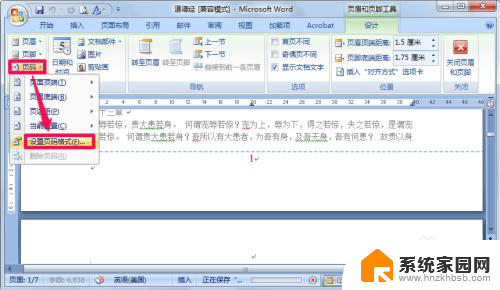
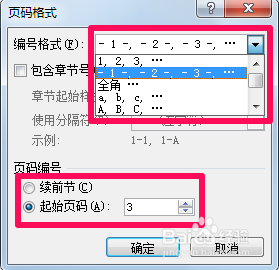
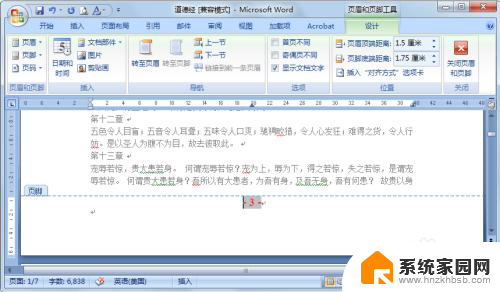
4.点击时间和日期可以为页脚中添加时间,右边语言中可以选择英语或者中文格式。

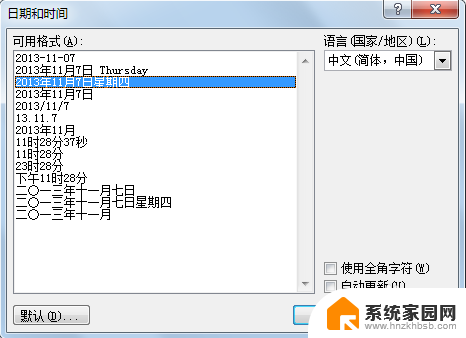
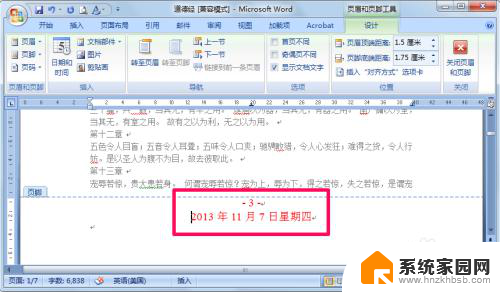
5.如果想在某页开始重新开始对页码编号,那么就要先为文档插入分节符。选中页面布局选项卡,在分节符中选“下一页”,这样就插入好分节符了。
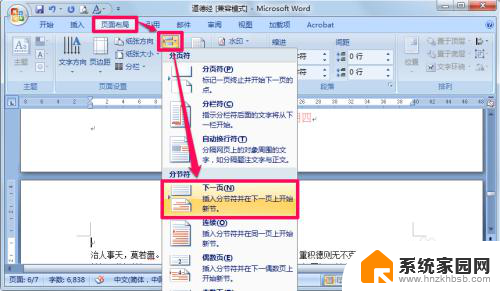
6.在下一节的页码中把“链接到前一条页眉”取消,然后根据需要修改页码。这样就不会接着前面的页码了。
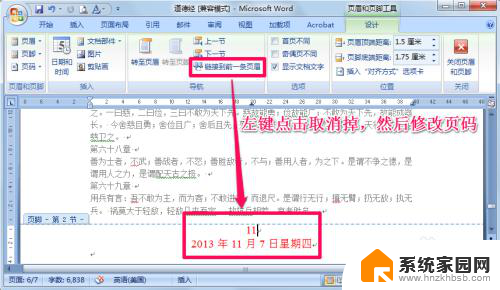
7.这里给大家看一下成果。
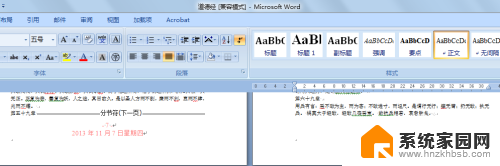
8.选择首页不同,就可以为首页添加不同于其它页的页码了。
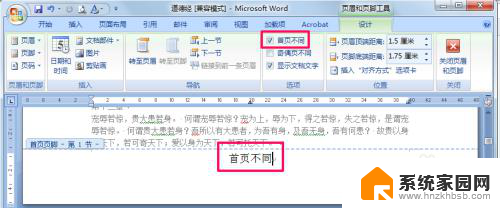
9.选择“奇偶页不同”就可以为奇数页和偶数页分别添加不同的页码。
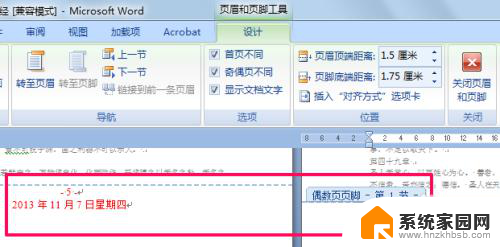
10.在页脚距底端距离中可以更改页码距离页面下端的距离。
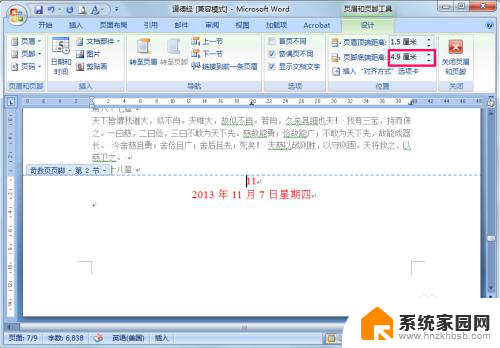
11.以上基本包含了平时应用页码时所遇到的各种问题,希望此篇经验能帮助大家^_^
以上就是在Word中添加页码的全部内容,如果遇到这种情况,你可以按照以上步骤解决,非常简单快速。
怎么在word里添加页码 word插入页码的步骤相关教程
- word怎么加入页码 word插入页码的步骤
- 如何在word里插入页码 word页码插入序号的方法
- word从第二页添加页码 Word如何在第二页后添加页码
- word如何在页脚添加页码 Word文档如何设置页脚和页码
- word怎么把页码放在右下角 如何在Word文档右下角添加页码
- windows 7电脑word文档如何插入页码 word怎么加页码格式
- word如何加入页码 word如何插入页码
- word文档怎样加页码 Word如何插入页码
- word文档如何加页码 word页码插入教程及技巧
- wps如何添加页码 wps如何在word文档中添加页码
- 手机锁屏壁纸在哪里设置 如何设置手机锁屏壁纸
- 电脑频繁闪屏是什么原因 电脑显示器闪屏可能的原因及解决方法
- 电脑怎么设置登陆密码 电脑开机密码设置方法
- 演讲者模式ppt PPT演讲者模式的操作方法
- xls如何清空表格 EXCEL如何清除工作表数据
- 联想笔记本电脑在哪里看内存 联想笔记本如何查看RAM容量
电脑教程推荐